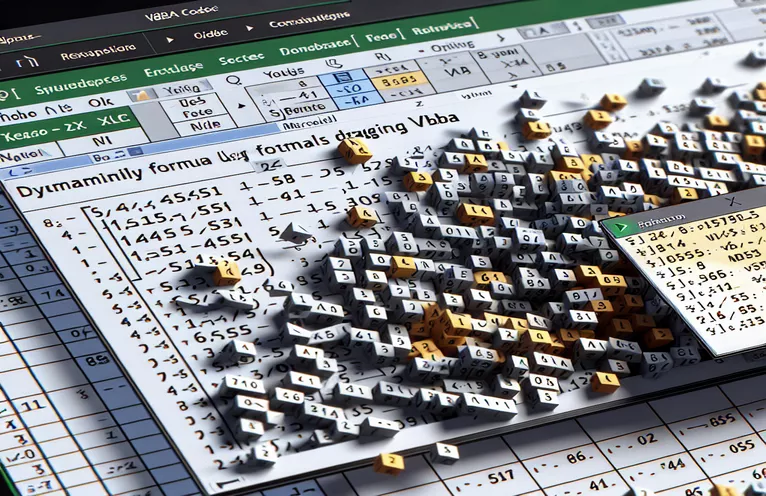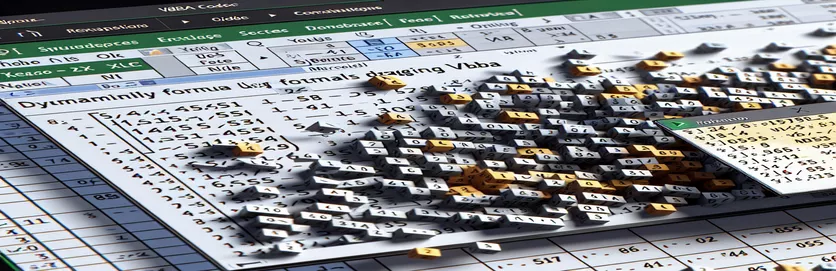Mengautomasikan Sambungan Formula dalam Excel dengan VBA
Bekerja dengan formula dalam Excel boleh menjadi tugas yang berulang, terutamanya apabila anda perlu menyeretnya merentasi sel. Bagi mereka yang ingin menyelaraskan aliran kerja mereka, VBA menawarkan penyelesaian untuk menyeret formula secara dinamik ke kanan tanpa menyatakan julat sel secara manual.
Dalam artikel ini, kami akan meneroka cara menggunakan VBA untuk mengautomasikan proses menyeret formula ke kanan. Dengan memanfaatkan keupayaan VBA, anda boleh meningkatkan kecekapan anda dan memastikan ketepatan dalam tugasan Excel anda.
| Perintah | Penerangan |
|---|---|
| Set ws = ThisWorkbook.Sheets("Sheet1") | Berikan lembaran kerja "Helaian1" buku kerja semasa kepada pembolehubah ws. |
| Set rng = ws.Range("A1").CurrentRegion | Mentakrifkan julat rng sebagai rantau semasa di sekitar sel A1, yang merangkumi semua sel bersebelahan dengan data. |
| Set cell = ws.Range("A1") | Menetapkan sel pembolehubah kepada sel A1 tertentu pada lembaran kerja. |
| lastCol = ws.Cells(cell.Row, ws.Columns.Count).End(xlToLeft).Column | Mencari lajur terakhir dengan data dalam baris sel yang ditentukan dengan bergerak ke kiri dari lajur terakhir lembaran kerja. |
| cell.AutoFill Destination:=ws.Range(cell, ws.Cells(cell.Row, lastCol + 1)), Type:=xlFillDefault | Mengisi formula secara automatik dari sel yang ditentukan ke julat yang ditentukan di sebelah kanan. |
| ws.Range(startCell, endCell).FillRight | Memanjangkan formula dari sel permulaan ke sel penamat dengan mengisi ke kanan. |
Memahami VBA untuk Penyeretan Formula Dinamik dalam Excel
Skrip VBA yang disediakan direka untuk mengautomasikan proses menyeret formula ke kanan dalam Excel tanpa menyatakan julat sel berkod keras. Skrip pertama, DragFormulaRight, bermula dengan mentakrifkan lembaran kerja Set ws = ThisWorkbook.Sheets("Sheet1"). Perintah ini menetapkan pembolehubah ws untuk merujuk "Helaian1" buku kerja aktif. Kemudian, Set rng = ws.Range("A1").CurrentRegion mentakrifkan julat rng sebagai rantau semasa di sekitar sel A1, termasuk semua sel bersebelahan dengan data. Baris seterusnya, Set cell = ws.Range("A1"), menetapkan pembolehubah cell ke sel A1 tertentu. Untuk mencari lajur terakhir dengan data dalam baris, skrip menggunakan lastCol = ws.Cells(cell.Row, ws.Columns.Count).End(xlToLeft).Column. Perintah ini bermula dari lajur terakhir lembaran kerja dan bergerak ke kiri untuk mencari sel terisi terakhir dalam baris yang sama.
Akhir sekali, skrip melakukan tindakan menyeret formula ke kanan dengan menggunakan cell.AutoFill Destination:=ws.Range(cell, ws.Cells(cell.Row, lastCol + 1)), Type:=xlFillDefault. Baris kod ini secara automatik mengisi formula dari sel yang ditentukan ke julat yang ditentukan di sebelah kanan. Skrip kedua, ExtendFormulaRight, mengikuti struktur yang serupa. Ia bermula dengan mentakrifkan lembaran kerja dan sel permulaan dengan Set ws = ThisWorkbook.Sheets("Sheet1") dan Set startCell = ws.Range("A1"). Ia kemudian menentukan lajur terakhir digunakan dalam baris dengan lastCol = ws.Cells(startCell.Row, ws.Columns.Count).End(xlToLeft).Column. Julat untuk autolengkap ditetapkan dengan Set endCell = ws.Cells(startCell.Row, lastCol + 1), dan formula dilanjutkan ke kanan menggunakan ws.Range(startCell, endCell).FillRight. Skrip ini berguna untuk mengautomasikan tugasan berulang dalam Excel, menjimatkan masa dan mengurangkan kemungkinan ralat.
Mengautomasikan Sambungan Formula dalam Excel Menggunakan VBA
Skrip VBA untuk Automasi Excel
Sub DragFormulaRight()Dim ws As WorksheetDim rng As RangeDim cell As RangeDim lastCol As LongSet ws = ThisWorkbook.Sheets("Sheet1")' Change the sheet name as neededSet rng = ws.Range("A1").CurrentRegion' Assuming formula is in the first cell of the rangeSet cell = ws.Range("A1")' Find the last column with data in the current row
lastCol = ws.Cells(cell.Row, ws.Columns.Count).End(xlToLeft).Column' Drag the formula one cell to the rightcell.AutoFill Destination:=ws.Range(cell, ws.Cells(cell.Row, lastCol + 1)), Type:=xlFillDefaultEnd Sub
Panjangkan Formula Merentas Lajur Secara Dinamik dengan VBA
Kod VBA untuk Penyeretan Formula Dinamik
Sub ExtendFormulaRight()Dim ws As WorksheetDim startCell As RangeDim endCell As RangeDim lastCol As LongSet ws = ThisWorkbook.Sheets("Sheet1")' Adjust the worksheet name as necessarySet startCell = ws.Range("A1") ' Cell with the formula' Determine the last used column in the rowlastCol = ws.Cells(startCell.Row, ws.Columns.Count).End(xlToLeft).Column
' Set the range to autofillSet endCell = ws.Cells(startCell.Row, lastCol + 1)' Autofill the formula to the rightws.Range(startCell, endCell).FillRightEnd Sub
Teknik Lanjutan untuk Pelanjutan Formula Dinamik dalam Excel Menggunakan VBA
Satu lagi aspek kritikal penyeretan formula dinamik dalam Excel ialah mengendalikan senario di mana formula perlu disalin merentas berbilang baris dan lajur secara dinamik. Ini boleh berguna terutamanya dalam set data yang besar di mana titik permulaan formula tidak tetap. Pendekatan yang lebih maju melibatkan penggunaan gelung VBA untuk mengulang melalui baris dan lajur, memastikan formula digunakan secara konsisten merentas julat yang dikehendaki. Sebagai contoh, menggunakan a For Each gelung sempena Range objek membolehkan kawalan yang lebih berbutir ke atas sel yang diubah suai.
Selain gelung, logik bersyarat boleh digabungkan untuk mengendalikan kes di mana sel tertentu mungkin kosong atau mengandungi jenis data yang berbeza. Ini memastikan bahawa proses aplikasi formula adalah teguh dan boleh disesuaikan dengan pelbagai struktur data. Perintah seperti If...Then pernyataan boleh digunakan untuk menyemak syarat sebelum menggunakan formula, dengan itu menghalang ralat dan meningkatkan kebolehpercayaan skrip. Selain itu, memanfaatkan Intersect kaedah boleh membantu dalam menentukan julat sasaran untuk formula secara dinamik, menjadikan skrip lebih serba boleh.
Soalan Lazim tentang Penyeretan Formula Dinamik dalam Excel
- Bagaimanakah cara saya menggunakan VBA untuk menyeret formula merentasi berbilang lajur?
- Anda boleh menggunakan gelung untuk mengulangi lajur yang dikehendaki dan menggunakan formula menggunakan Range.FillRight atau Range.AutoFill.
- Bolehkah saya menyeret formula dalam kedua-dua arah (kanan dan ke bawah) secara dinamik?
- Ya, anda boleh gunakan Range.AutoFill dengan xlFillDefault pilihan untuk menyeret formula ke mana-mana arah secara dinamik.
- Bagaimana jika julat data saya kerap berubah? Bagaimanakah VBA boleh mengendalikan ini?
- Menggunakan CurrentRegion harta untuk menyesuaikan secara dinamik kepada julat data yang berubah-ubah dan menggunakan formula dengan sewajarnya.
- Bagaimanakah saya boleh memastikan bahawa formula hanya digunakan pada sel yang tidak kosong?
- Menggabungkan an If...Then pernyataan untuk memeriksa sama ada sel tidak kosong sebelum menggunakan formula.
- Adakah mungkin untuk menyalin formula dengan rujukan mutlak dan relatif menggunakan VBA?
- Ya, anda boleh memanipulasi rujukan sel dalam formula anda sebelum menyalinnya untuk mengekalkan rujukan mutlak dan relatif mengikut keperluan.
- Apakah kaedah VBA yang boleh digunakan untuk mencari baris atau lajur yang terakhir digunakan?
- guna End(xlUp) atau End(xlToLeft) kaedah untuk mencari baris atau lajur terakhir digunakan dalam julat.
- Bagaimanakah saya mengendalikan ralat semasa menyeret formula dengan VBA?
- Menggabungkan pengendalian ralat menggunakan On Error Resume Next untuk menguruskan kemungkinan ralat semasa proses.
- Bolehkah saya menggunakan VBA untuk menyeret formula dalam helaian yang dilindungi?
- Ya, tetapi anda perlu menyahlindung helaian, menggunakan formula, dan kemudian melindunginya sekali lagi menggunakan Sheet.Unprotect dan Sheet.Protect kaedah.
- Bagaimanakah saya boleh menyeret formula berdasarkan kriteria tertentu dalam VBA?
- guna If...Then atau Select Case pernyataan untuk menggunakan formula berdasarkan kriteria atau syarat tertentu.
- Apakah perbezaan antara AutoFill dan FillRight dalam VBA?
- AutoFill membolehkan lebih banyak pilihan seperti siri pengisian, pemformatan, dsb., manakala FillRight adalah khusus untuk menyalin formula atau nilai ke kanan.
Penggulungan: Penyeretan Formula Cekap dengan VBA
Menggunakan VBA untuk menyeret formula secara dinamik ke kanan dalam Excel ialah teknik yang berkuasa untuk memperkemas tugasan berulang dan memastikan ketepatan data. Dengan menggabungkan kaedah VBA seperti AutoFill dan FillRight, pengguna boleh mengurus data mereka dengan cekap tanpa menyatakan julat sel secara manual. Automasi ini meningkatkan produktiviti dan kebolehpercayaan, menjadikan Excel alat yang lebih mantap untuk analisis data.